Sådan slår du undertekster til på Zoom

Lær hvordan du slår undertekster til på Zoom. Zooms automatiske undertekster gør det lettere at forstå opkaldsindholdet.
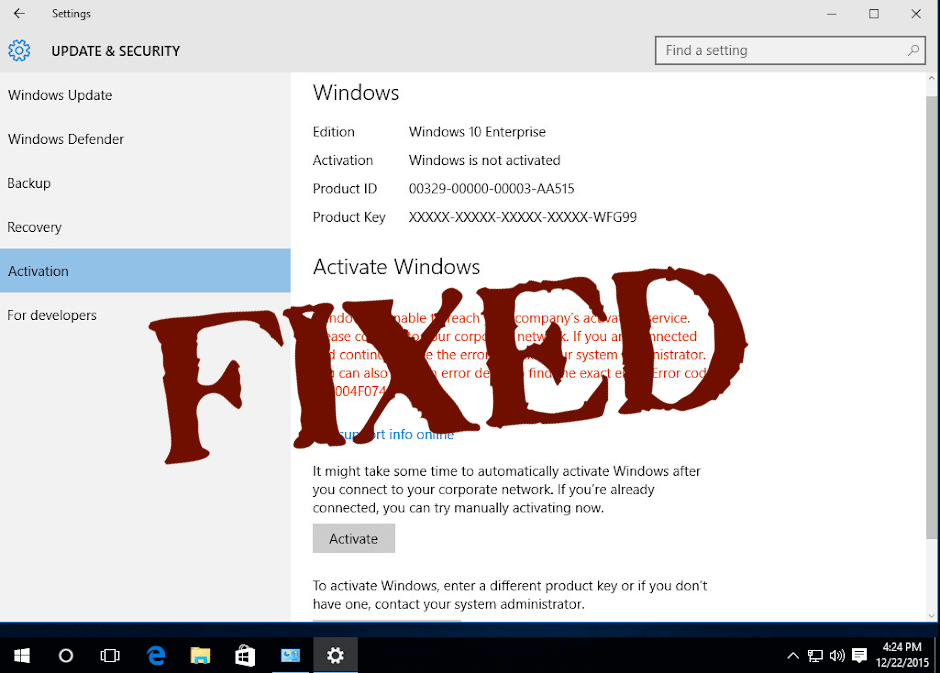
Får du fejlkode 0xC004F074 efter opdatering af Windows, og dette forhindrer dig i at fortsætte aktiveringsprocessen på dit Windows-system ?
Så er jeg her for at hjælpe dig med aktiveringsfejlen. Generelt efter opgradering til Windows 10 er du også forpligtet til at aktivere produktet. Men mange brugere rapporterede, at de stødte på fejlen 0xC004F074 og ikke er i stand til at aktivere deres Windows-operativsystem
For at rette fejlen 0xC004F074 anbefaler vi Advanced System Repair Tool:
Denne software er din one-stop-løsning til at rette Windows-fejl, beskytte dig mod malware, rense junks og optimere din pc til maksimal ydeevne i 3 nemme trin:
Fejlkoden 0xc004f074 betød, at Key Management Service (KMS) ikke kunne kontaktes korrekt under aktiveringsproceduren, eller at KMS windows aktiveringsprocessen er forhindret.
Ifølge brugerne får de nedenstående fejlmeddelelse, når de forsøger at aktivere eller opgradere deres Windows 10/8 eller 7-system
Windows kan ikke nå din virksomheds aktiveringstjeneste. Opret forbindelse til dit firmanetværk. Hvis du er tilsluttet og fortsætter med at se fejlen, skal du kontakte din systemadministrator. Du kan også klikke på fejldetaljer for at finde den nøjagtige fejl. Fejlkode: 0xC004F074
I nogle tilfælde ses fejlkoden 0xC004F074 også, når du downloader en uautoriseret Windows-opgradering fra piratkopierede softwarewebsteder . Så det foreslås kun at downloade og installere opdateringer fra Microsofts autoriserede websted .
Hvis dit system indeholder en KMS-aktiveret version af Windows 8.1 , Windows 8 eller Windows 7 , og du prøver at opgradere til Windows 10, får du muligvis fejlen 0xc004f074.
Når nu kommer til punktet, lad os begynde at anvende forskellige metoder til at løse fejl 0xC004F074 , det anbefales at anvende dem meget omhyggeligt.
Hvordan retter jeg fejl 0xc004f074 i Windows 10?
Indholdsfortegnelse
Løsning 1: Afinstaller og geninstaller KMS Key
Denne løsning er kun gyldig, hvis du allerede har en aktiveringsnøgle eller KMSpico nøgle. Først skal du afinstallere den eksisterende nøgle og derefter anvende den nye.
slmgr.vbs/dlv

Beskrivelse: Windows(R) operativsystem, VOLUME_KMS_WS12_R2 kanal
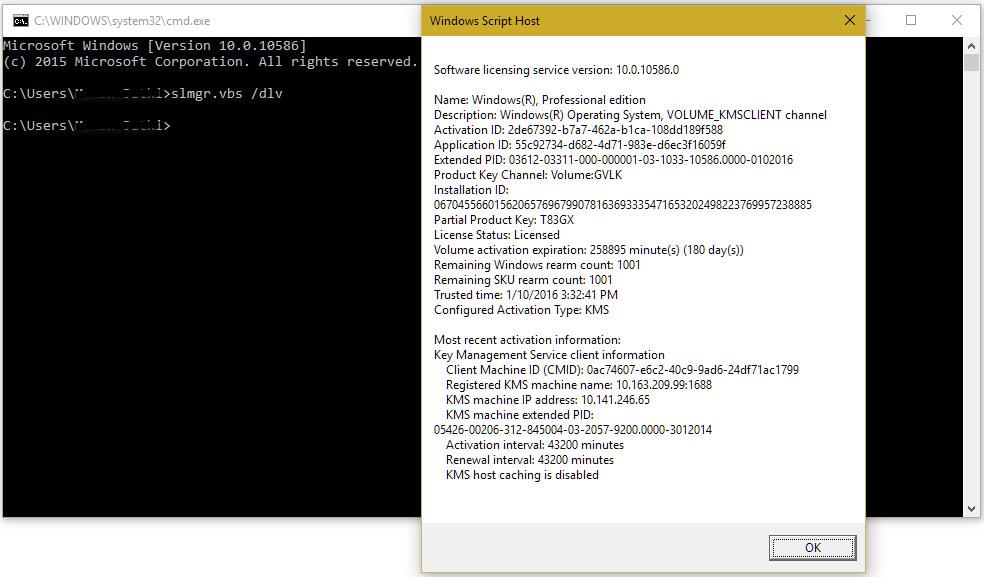
slmgr.vbs /upk

slmgr.vbs /ipk
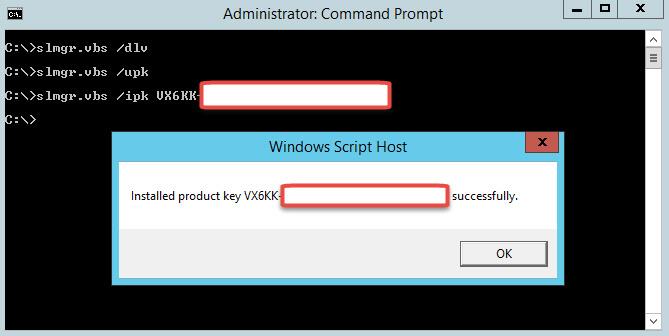
Bemærk: I stedet for NewKMSProductKey > indtast din nye KMS-produktnøgle.
Efter det skal du navigere til PC-indstillinger > Opdatering og sikkerhed > Aktivering.
Du vil se, at dit Windows 10-system er aktiveret.
Løsning 2: Opdater din KMS Host 9 (Windows Server 2003)
Hvis du kører en ældre version af Windows Server, skal du opdatere den for at reparere eller installere KMS på din computer.
Opdateringen er tilgængelig på https://support.microsoft.com/en-us/kb/968912
Sørg for, at opdateringen kun er til Windows Server 2013 Service Pack 1 og nyere versioner af Windows Server 2003 .
Løsning 3: Opdater dato og klokkeslæt for dit system
Forkert dato og klokkeslæt for dit system kan afspejle KMS-værten og klienten, og derfor kan det udløse fejlkode 0Xc004F074 . Denne løsning er meget enkel, gå til indstillingerne for klokkeslæt og dato for at kontrollere, at klokkeslæt og dato er opdateret.
ELLER du kan også gensynkronisere tiden på klienten , for at gøre dette skal du køre nedenstående kommandoer ved hjælp af kommandoprompten.
w32tm /resync
Løsning 4: Kør opdaterings- og aktiveringsfejlfinding
I denne løsning vil vi prøve at køre opdaterings- og aktiveringsfejlfinding og derefter prøve at opgradere dit system.
For at gøre dette skal du følge nedenstående trin:
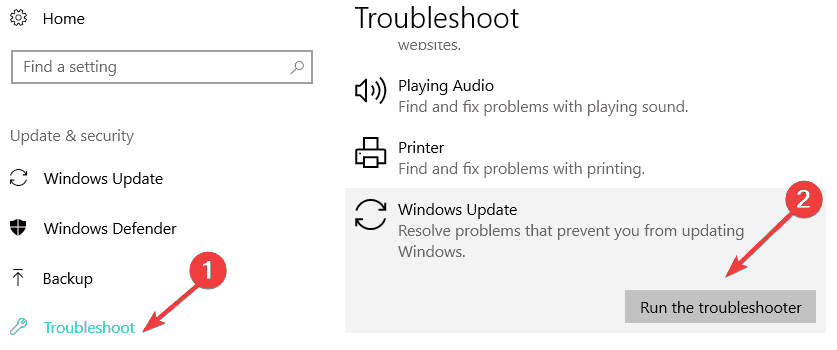
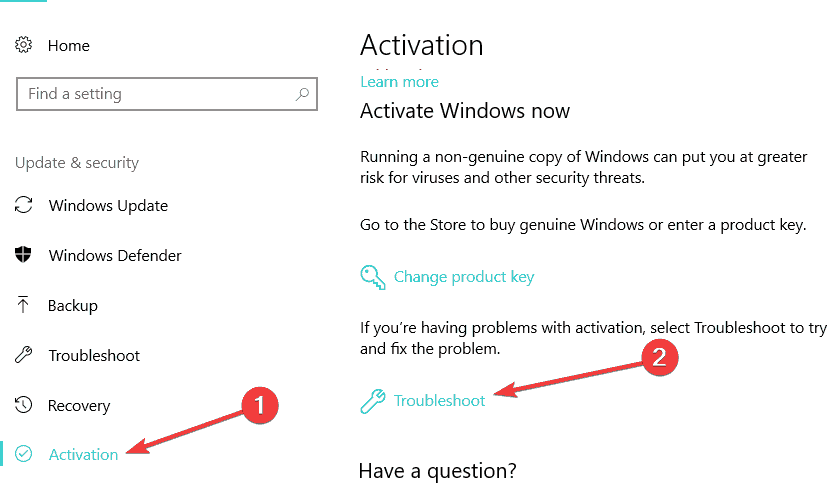
Dette værktøj vil tage et par minutter at udføre fejlfindingsprocessen. Efter afslutningen af dette, genstart din computer og prøv at opgradere dit system igen. Dette vil hjælpe dig med at slippe af med aktiveringsfejlkoden i Windows.
Løsning 5: Kør Slui 3-kommandoen
Løsning 6: Kør SFC-scanning
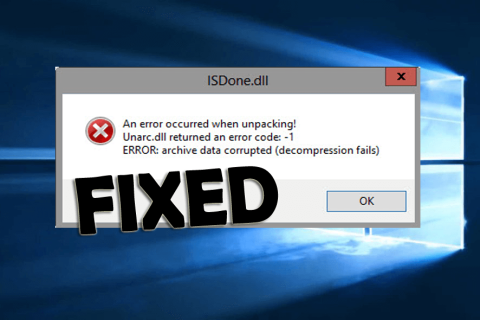
sfc /scannow
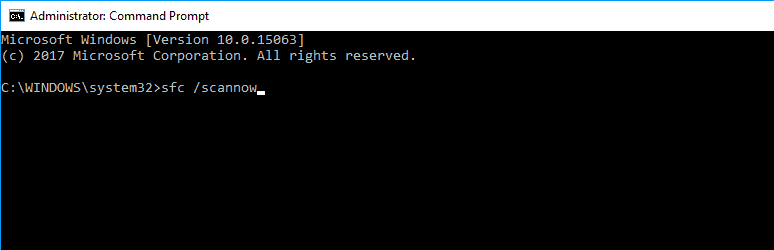
Når scanningen er fuldført, prøv at kontrollere, om du stadig får fejlmeddelelsen.
Løsning 7: Kontakt Microsoft Support
Du kan også vælge at kontakte Microsofts supportteam og fortælle dem om den fejl, du støder på, og bede om at ændre din produktnøgle.
Nå, hvis produktet bruges for mange gange, blokeres det af serveren, og i denne situation er det nødvendigt at nulstille produktnøglen ved at kontakte Microsofts supportteam .
FOLK SPØRGER OGSÅ:
1 - Hvad forårsager fejlkoden 0xC004f074?
Fejlkoden 0xC004f074 er en Windows-aktiveringsfejl og ser ud til, at Windows ikke er i stand til at nå frem til virksomhedens aktiveringstjeneste, eller systemadministratoren eller KMS (Key Management Service) er ikke tilgængelig.
På trods af fejlen er også forårsaget på grund af ulighederne mellem KMS-klienten og KMS-værterne, og fejlen 0xC004f074 vises efter eller under installation af Windows.
2 - Hvordan finder jeg min Windows 10-produktnøgle?
Nå, det afhænger helt af, hvordan du fik din Windows 10-kopi. Og for at vide mere om det kan du blot besøge her. Desuden, hvis du har købt Windows fysisk kopi , skal produktnøglen være mærket på kortet inde i æsken til Windows. Men hvis Windows kom forudinstalleret , vises produktnøglen på din enheds mærkat eller dens strømforsyning.
3 - Hvordan gendanner jeg min Windows 10-produktnøgle?
Produktnøglen kan gendannes fra kommandoprompten ved at skrive kommando. Følg nedenstående trin:
Bedste og nemme løsning til at rette fejlkode 0xc004f074
Nogle gange kan systemet på grund af interne pc-fejl og -problemer ikke opdatere/opgradere og smide fejlmeddelelser.
For at slippe af med alle de interne pc-problemer, der ikke kan løses manuelt, prøv at køre PC-reparationsværktøjet .
Dette værktøj hjælper dig med at slippe af med alle problemerne på dit system uden at gøre noget manuelt. Du skal blot downloade , installere og køre dette værktøj på dit system, og det vil automatisk løse alle problemer såsom DLL-fejl , driverproblemer, systemfilfejl og mere.
Så det foreslås at prøve dette værktøj én gang for at gøre dit system fejlfrit, og efter at det forsøger at opgradere dit system igen.
Få pc-reparationsværktøj til at rette fejlkode 0xc004f074
Konklusion
Jeg håber, at denne artikel hjalp dig med at rette fejlkode 0xc004f074 i Windows 10, 8 og 7.
Udfør de ovennævnte metoder en efter en omhyggeligt for at få en fejlfri Windows til at arbejde på og opgradere Windows med lethed.
Lær hvordan du slår undertekster til på Zoom. Zooms automatiske undertekster gør det lettere at forstå opkaldsindholdet.
Modtager fejludskrivningsmeddelelse på dit Windows 10-system, følg derefter rettelserne i artiklen og få din printer på sporet...
Du kan nemt besøge dine møder igen, hvis du optager dem. Sådan optager og afspiller du en Microsoft Teams-optagelse til dit næste møde.
Når du åbner en fil eller klikker på et link, vil din Android-enhed vælge en standardapp til at åbne den. Du kan nulstille dine standardapps på Android med denne vejledning.
RETTET: Entitlement.diagnostics.office.com certifikatfejl
For at finde ud af de bedste spilsider, der ikke er blokeret af skoler, skal du læse artiklen og vælge den bedste ikke-blokerede spilwebsted for skoler, gymnasier og værker
Hvis du står over for printeren i fejltilstandsproblemet på Windows 10-pc og ikke ved, hvordan du skal håndtere det, så følg disse løsninger for at løse det.
Hvis du undrede dig over, hvordan du sikkerhedskopierer din Chromebook, har vi dækket dig. Lær mere om, hvad der sikkerhedskopieres automatisk, og hvad der ikke er her
Vil du rette Xbox-appen vil ikke åbne i Windows 10, så følg rettelserne som Aktiver Xbox-appen fra Tjenester, nulstil Xbox-appen, Nulstil Xbox-apppakken og andre..
Hvis du har et Logitech-tastatur og -mus, vil du se denne proces køre. Det er ikke malware, men det er ikke en vigtig eksekverbar fil til Windows OS.
![[100% løst] Hvordan rettes meddelelsen Fejludskrivning på Windows 10? [100% løst] Hvordan rettes meddelelsen Fejludskrivning på Windows 10?](https://img2.luckytemplates.com/resources1/images2/image-9322-0408150406327.png)




![RETTET: Printer i fejltilstand [HP, Canon, Epson, Zebra & Brother] RETTET: Printer i fejltilstand [HP, Canon, Epson, Zebra & Brother]](https://img2.luckytemplates.com/resources1/images2/image-1874-0408150757336.png)

![Sådan rettes Xbox-appen vil ikke åbne i Windows 10 [HURTIG GUIDE] Sådan rettes Xbox-appen vil ikke åbne i Windows 10 [HURTIG GUIDE]](https://img2.luckytemplates.com/resources1/images2/image-7896-0408150400865.png)
